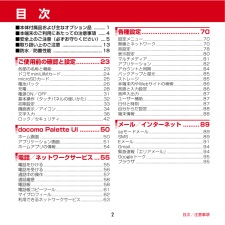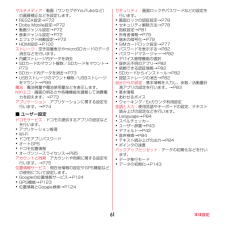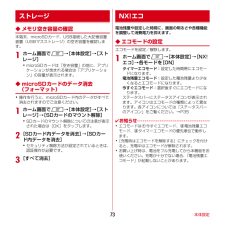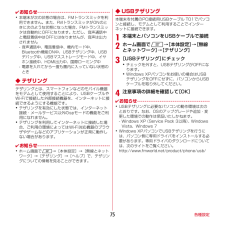Q&A
取扱説明書・マニュアル (文書検索対応分のみ)
"ストレージ"5 件の検索結果
"ストレージ"10 - 20 件目を表示
全般
質問者が納得ストレージを無視するのであれば(倍は違いますが(^^;))、やはりLTE対応かどうかが選びどころとなるでしょうね。。。
やはりデザインも無視出来ないところですが、F05Dは角張った面白みのないデザイン…(画像参照)
細かい仕様に大差なく、ストレージ無視であればデザイン的にT01Dに軍配があがるかな(^^ゞ
5129日前view34
全般
質問者が納得カメラで撮影した画像は、〔保存先〕を変更する事が出来るのです。例えば、私はカメラ360って言うアプリを使っています。カメラ360アプリを起動させ、画面の下部、一番右側の設定ボタンー>「もっと」ー>「保存パス選択」をタップすると、格納場所を選択できます。「マニュアル」して、「DCIM」というフォルダを選択してくださいね。そうすると、SDカードに入れますよ。
4730日前view149
全般
質問者が納得カメラでの保存先は、カメラを起動し画面右下にある [撮影設定メニュー]のアイコンをタップ し、[データ保存先切替]の部分で、本体に写真を保存するかSDカードに保存するか選択する事ができるようですが、カメラ以外の保存先はユーザー側での切り替えが出来ないようです。
【ESファイルエクスプローラ】などのアプリを使っての移動は可能のようです。
4844日前view194
全般
質問者が納得SDカード/media/alarms
というフォルダを作成し、中にアラーム音のデータを保存すればOKです。
>T-01Dの前に使っていたF-12Cで利用していた個人が編集したアラーム音、
>T-01Dで個人でDLしたアプリで作ったアラーム音が確かに入ってはいるので>すが、
場所が違うため、androidからは認識しないのだと思います。
5028日前view215
全般
質問者が納得色々調べてみたのですが、SDカードを保存先に設定するのは無理なようです(;_;)
本体画像をSDカードに移動は可能なようです。
私は使ったことがなく手順の説明ができないです。(>_<)
また、T-01Dを使った解説が見つからず、galaxyを使った解説になるのですが
多分参考になると思います。
http://sp.oshiete.goo.ne.jp/show_qa/4c84f934da3b24946c9941753b6663a8/
解説に出てくるマイファイルですがSDカード等のデータを...
5053日前view443
目次/注意事項2目 次■本体付属品 .....................................................1■本端末のご利用について .............................4■安全上のご注意(必ずお守りください)....5■取り扱い上のご注意.................................. 14■防水/防塵性能 .......................................... 19ご使用前の確認と設定.............25各部の名称と機能................................................25ドコモminiUIMカード.......................................26microSDカード..................................................27電池パック.......................................................... .28充電.......
目次/注意事項2目 次■本体付属品および主なオプション品 ..........1■本端末のご利用にあたっての注意事項 ......4■安全上のご注意(必ずお守りください)....5■取り扱い上のご注意.................................. 13■防水/防塵性能 .......................................... 18ご使用前の確認と設定.............23各部の名称と機能................................................23ドコモminiUIMカード.......................................24microSDカード..................................................25電池パック.......................................................... .26充電........................................................
本体設定38本体設定ホーム画面でm→[本体設定]を選択して表示される設定メニューから、各種設定を行います。■ プロフィールマイプロフィール:お客様の電話番号や[マイプロフィール]に登録したご自身の情報を表示します。初期設定:本端末を使うために最初に設定が必要な項目をまとめて設定できます。■ 無線とネットワークWi-Fi:Wi-FiネットワークとWi-Fiの詳細設定などを行います。Wi-Fi簡単登録: 簡単な操作で無線LANアクセスポイントに接続できます。Bluetooth:Bluetooth機能の設定を行います。FMトランスミッタ: FMトランスミッタの設定を行います。データ使用:3GネットワークおよびGSM/GPRSネットワークの利用や、パケット通信でのデータ量の設定などを行います。その他:機内モードやテザリングなどの設定を行います。■端末通話設定:ドコモのネットワークサービスやインターネット通話などの設定を行います。音・振動:公共モードやマナーモード、バイブレーション、着信音などの設定を行います。ディスプレイ:画面の明るさやフォントなどの設定を行います。マルチメディア:動画(ワンセグやYouTubeなど)...
付録/索引50◆ エラーメッセージ●しばらくお待ちください・音声回線/パケット通信設備が故障、または音声回線ネットワーク/パケット通信ネットワークが非常に混み合っています。しばらくたってから操作し直してください。・110番、119番、118番には電話をかけることができます。ただし、状況によりつながらない場合があります。●しばらくお待ちください(パケット)パケット通信設備が故障、またはパケット通信ネットワークが非常に混み合っています。しばらくたってから操作し直してください。●指紋センサーが起動できません。指紋センサーが正常に動作できない場合に表示されます。指紋センサーが利用できなくなった場合は、お近くのドコモショップなど窓口までお問い合わせください。●電池残量がありません。シャットダウンします。電池残量がありません。充電してください。→P26●PINコードが正しくありません。残り回数:X正しくないPINコードを入力すると表示されます。正しいPINコードを入力してください。→P44●PINコードを入力PINコードを有効にしているときに電源を入れると表示されます。正しいPINコードを入力してください。→P44●SI...
各種設定40各種設定ホーム画面でm→[本体設定]を選択して表示される設定メニューから、各種設定を行います。マイプロフィール:お客様の電話番号や[マイプロフィール]に登録したご自身の情報を表示します。初期設定:初めて電源を入れたときに行う設定画面を表示します。ドコモサービス:ドコモの提供するアプリの設定や、アプリ利用状況提供機能の設定などを行います。無線とネットワーク:機内モードやWi-Fi、Bluetooth機能、テザリングなどの設定を行います。通話設定:ドコモのネットワークサービスやインターネット通話などの設定を行います。音:公共モードやマナーモード、バイブレーション、着信音などのサウンド設定を行います。表示:画面の自動回転や明るさ、フォント、アニメーションなどの画面設定を行います。セキュリティ:画面ロックやパスワードなどの設定を行います。マルチメディア:テレビやYouTubeなどの動画の画質補正を設定します。現在地情報:現在地情報の設定やGPS機能などの使用について設定します。アプリケーション:アプリケーションに関する設定を行います。アカウントと同期:アカウントや同期に関する設定を行います。バックアップと...
ご使用前の確認と設定48◆ パスワードマネージャーID(アカウント)やパスワードなど認証情報を登録して管理します。登録した内容を引用して入力できます。・パスワードマネージャーを利用するにはセキュリティ解除方法を設定する必要があります。→P44・最大50件登録できます。1ホーム画面でm→[本体設定]→[セキュリティ]→[パスワードマネージャー]→認証操作2[+新規登録]→各項目を設定→[OK]パスワードの編集:編集するタイトルをタップ→各項目を編集→[OK]パスワードの削除:削除するタイトルを選択(1秒以上)→[削除]→[OK]◆ デバイス管理本端末の管理者の権限の有効/無効を設定します。あらかじめ有効なデバイス管理者が設定されている場合にのみ設定できます。・おまかせロックを利用する場合は、「おまかせロック」を有効にする必要があります。2011年11月現在、おまかせロックはご利用いただけません。1ホーム画面でm→[本体設定]→[セキュリティ]→[デバイス管理者を選択]→管理者を選択→[有効にする]/[無効にする]◆ 認証情報の管理セキュリティ保護されたWi-FiネットワークやVPNに接続するための認証情報やその...
ご使用前の確認と設定49❖ 認証情報ストレージの消去認証情報ストレージからすべての認証情報や証明書を消去して、ストレージのパスワードをリセットします。1ホーム画面でm→[本体設定]→[セキュリティ]→[ストレージの消去]2[OK]❖ microSDカードから認証情報や証明書をインストール1ホーム画面でm→[本体設定]→[セキュリティ]→[証明書のインストール]2インストールする認証情報/証明書を選択3必要な場合はパスワードを入力→[OK]4認証情報/証明書の名前を入力→[OK]・認証情報ストレージにパスワードを設定していない場合は、画面の指示に従ってパスワードを設定します。
本体設定61マルチメディア:動画(ワンセグやYouTubeなど)の画質補正などを設定します。・REGZA設定→P72・Dolby Mobile設定→P72・動画ジャンル設定→P72・音楽ジャンル設定→P72・エフェクト自動設定→P72・HDMI設定→P100ストレージ:空き容量表示やmicroSDカードのデータ消去などを行います。・内蔵ストレージ内データを消去・SDカードのマウント解除/SDカードをマウント→P73・SDカード内データを消去→P73・USBストレージのマウント解除/USBストレージをマウント→P99電池:電池残量や電池使用量などを表示します。NX!エコ:画面の明るさや各種機能を調整して消費電力を抑えます。→P73アプリケーション:アプリケーションに関する設定を行います。→P74■ ユーザー設定ドコモサービス:ドコモの提供するアプリの設定などを行います。・アプリケーション管理・Wi-Fi・ドコモアプリパスワード・オートGPS・ドコモ位置情報・オープンソースライセンス→P85アカウントと同期:アカウントや同期に関する設定を行います。→P75位置情報サービス:現在地情報の設定やGPS機能などの使用に...
本体設定73◆ メモリ空き容量の確認本端末、microSDカード、USB接続した大記憶容量装置(USBマスストレージ)の空き容量を確認します。1ホーム画面でm→[本体設定]→[ストレージ]・microSDカードは「空き容量」の他に、アプリケーションが含まれる場合は「アプリケーション」の容量が表示されます。◆ microSDカードのデータ消去(フォーマット)・操作を行うと、microSDカード内のデータがすべて消去されますのでご注意ください。1ホーム画面でm→[本体設定]→[ストレージ]→[SDカードのマウント解除]・SDカードのマウント解除についての注意が表示された場合は[OK]をタップします。2[SDカード内データを消去] →[SDカード内データを消去]・セキュリティ解除方法が設定されているときは、認証操作が必要です。3[すべて消去]電池残量や設定した時間に、画面の明るさや各種機能を調整して消費電力を抑えます。◆ エコモードの設定エコモードを設定/解除します。1ホーム画面でm→[本体設定]→[NX!エコ]→各モードを[ON]タイマーエコモード:設定した時間帯にエコモードになります。電池残量エコモード:設定し...
各種設定75✔お知らせ・本端末が次の状態の場合は、FMトランスミッタを利用できません。また、FMトランスミッタがONのときに次のような状態になった場合、FMトランスミッタは自動的にOFFになります。ただし、音声通話中と電話着信中はOFFにはなりませんが、音声は出力されません- 音声通話中、電話着信中、機内モード中、Bluetooth機能ON中、USBテザリング中、USBデバッグ中、USBマスストレージモード中、イヤホン接続中、HDMI出力中、国際ローミング中- 電源を入れてから一度も圏内に入っていない状態のとき◆ テザリングテザリングとは、スマートフォンなどのモバイル機器をモデムとして使用することにより、USBケーブルやWi-Fiで接続した外部接続機器を、インターネットに接続できるようにする機能です。・テザリングを有効にした状態では、インターネット接続・メールサービス以外のspモードの機能をご利用になれません。・テザリングを利用してインターネットに接続した場合、ご利用の環境によってはWi-Fi対応機器のブラウザやゲームなどのアプリケーションが正常に動作しない場合があります。✔お知らせ・ホーム画面でm→[本体設...
- 1